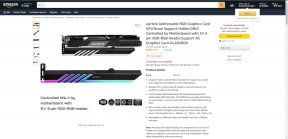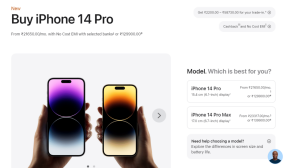Parandage, et arvuti ei lähe Windows 10 puhkerežiimi
Miscellanea / / November 28, 2021
Puhkerežiim on üks olulisi funktsioone, mida Windows pakub Operatsioonisüsteem. Kui lülitate süsteemi puhkerežiimi, kasutab see väga vähe energiat ja süsteem käivitub kiiremini. See aitab teil ka koheselt naasta sinna, kus pooleli jäite.

Probleemid Windows 10 puhkerežiimi funktsiooniga:
Arvuti ei lülitu unerežiimile on üks levinumaid probleeme, millega Windowsi kasutajad silmitsi seisavad. Järgmised on Windows 10 olukorrad, kus teie süsteem võib keelduda puhkerežiimi minekust või puhkerežiimi juhuslikust sisse-/väljalülitamisest.
- Teie süsteem ärkab kohe, kui vajutate unerežiimi nuppu.
- Teie süsteem ärkab juhuslikult, kui olete selle unerežiimi pannud, ja läheb äkki magama.
- Teie süsteem ei tee unerežiimi nupu vajutamisel mingeid toiminguid.
Toitevalikute vale konfigureerimise tõttu võite sellise olukorra ja probleemidega kokku puutuda. Selleks peate konfigureerima oma toitevalikute sätted vastavalt teie vajadustele, et teie süsteem läheks puhkerežiimi ilma ülalmainitud probleemideta.
Sisu
- Parandage, et arvuti ei lähe Windows 10 puhkerežiimi
- 1. meetod: lahendage arvuti unerežiimi probleemid toitevaliku abil
- 2. meetod: lahendage tundliku hiirega arvuti unerežiimi probleemid
- 3. meetod: parandage arvuti ei lähe võrguadapteritega magama
Parandage, et arvuti ei lähe Windows 10 puhkerežiimi
Veenduge, et luua taastepunkt juhuks kui midagi valesti läheb.
1. meetod: lahendage arvuti unerežiimi probleemid toitevaliku abil
1. minge jaotisse "Alusta” nuppu, klõpsake nüüd nuppu Seadete nupp (Hammasrattaikoon).
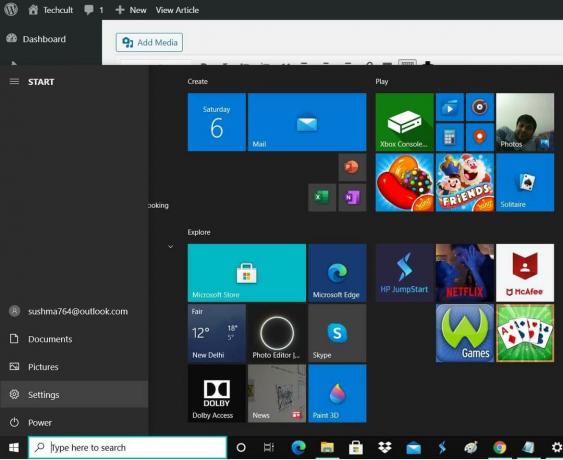
2. Kliki Süsteem ikooni ja seejärel valige "Jõud ja uni”, või saate seda otse otsida seadete otsingust.

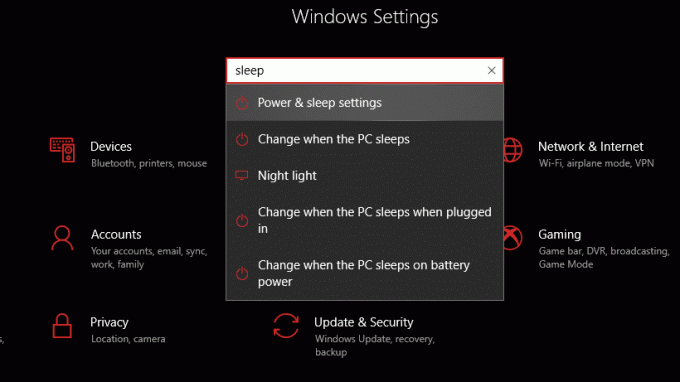
3. Veenduge, et teie süsteem on "Magama” säte on vastavalt seadistatud.
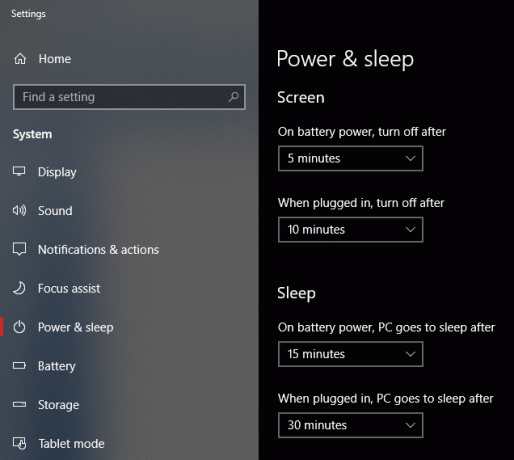
4. Kliki "Täiendavad toiteseaded” link parempoolselt aknapaanilt.
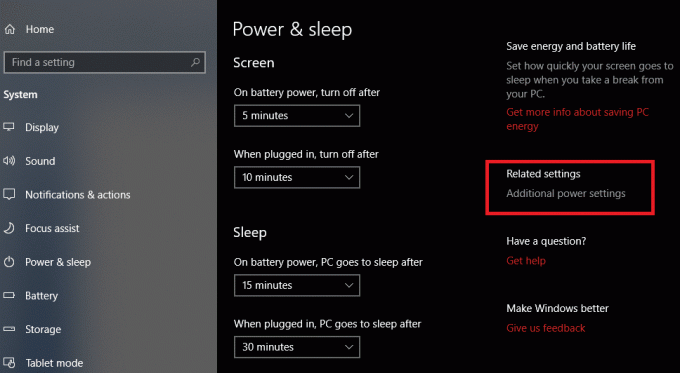
5. Seejärel klõpsake nuppu "Muutke plaani sätteid” suvand teie praegu valitud energiaplaani kõrval.

6. Järgmisena klõpsake nuppu "Muutke täpsemaid toiteseadeid” linki alt.
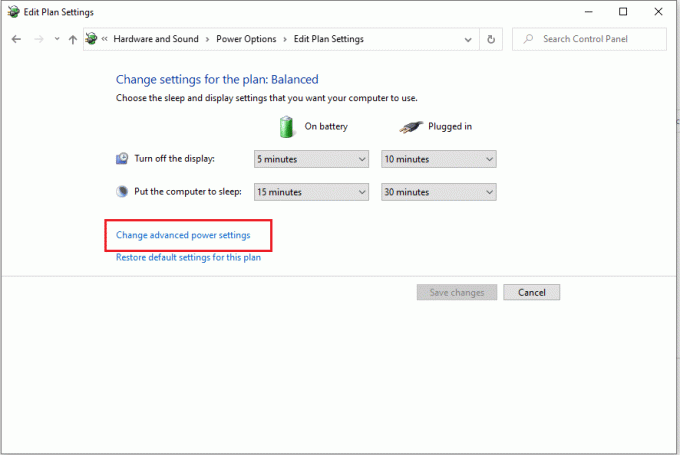
7. Alates "Toitevalikud” aknas laiendage kõiki sätteid, et veenduda, et teie süsteem on õigesti konfigureeritud, et võimaldada süsteemil unerežiimi minna.
8. Kui te ei tea või ei soovi ülaltoodud seadeid muutes segadust tekitada, klõpsake nuppu "Taasta plaani vaikeseaded” nuppu, mis viib lõpuks kõik teie seaded vaikeseadetele.
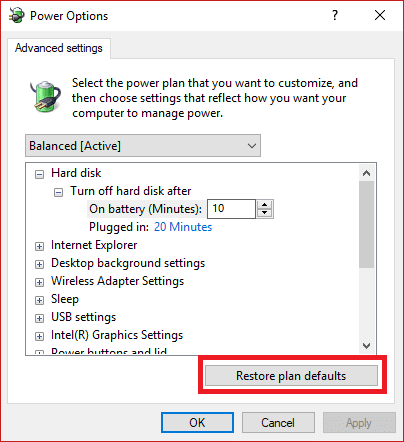
Taaskäivitage arvuti, et muudatused salvestada ja kontrollida, kas saate seda teha Parandage, et arvuti ei lähe Windows 10 puhkerežiimi, kui ei, siis jätkake järgmise meetodi juurde.
2. meetod: lahendage tundliku hiirega arvuti unerežiimi probleemid
1. Klõpsake nuppu "Alustanuppu ja otsige "seade”.

2. Valige "Seadmehaldus” ja klõpsake seda utiliidi avamiseks.
3. Nüüd laiendage "" hierarhilist struktuuriHiired ja muud osutusseadmed” valik.
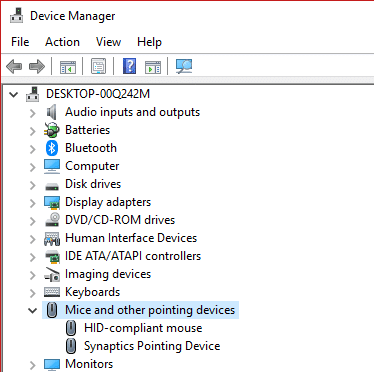
4. Paremklõpsake kasutataval hiirel ja valige "Omadused” kontekstimenüüst.
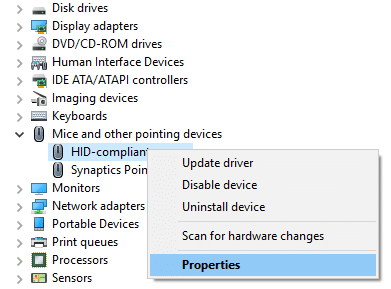
5. Lülitu "Toitehaldus” vahekaart.
6. Siis Tühjendage märge “Lubage sellel seadmel arvuti äratada” kasti ja klõpsake muudatuste salvestamiseks nuppu OK.
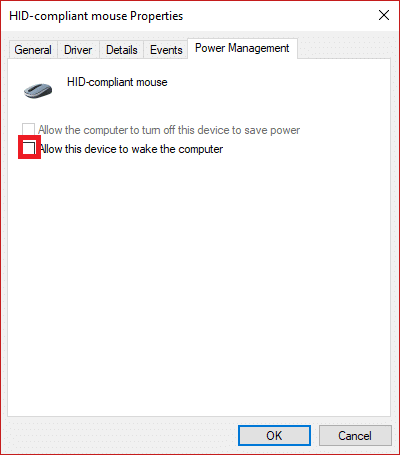
3. meetod: parandage arvuti ei lähe võrguadapteritega magama
Võrguadapterite abil lahendamise sammud on samad, mis meetodil 2 ja ainult teie peate seda märkima valiku "Võrguadapterid" alt.
1. Vajutage Windowsi klahvi + R ja seejärel tippige devmgmt.msc ja avamiseks vajutage sisestusklahvi Seadmehaldus.

2. Nüüd otsige üles "Võrguadapterid” ja klõpsake seda laiendamiseks.
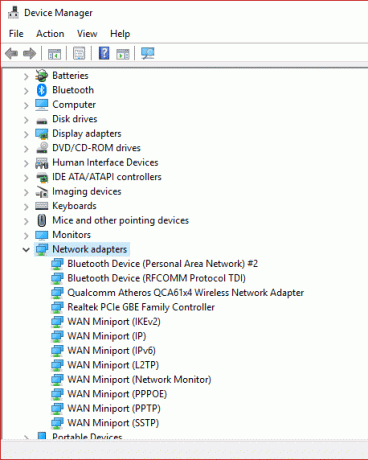
3. Heitke kiire pilk iga alamvaliku alla. Selleks peate paremklõps igas seadmes ja valige "Omadused“.

4. Nüüd tühjendage märge “Lubage sellel seadmel arvutus äratadar” ja seejärel klõpsake nuppu OK, et salvestada muudatused iga loendis kuvatava olemasoleva võrguadapteri jaoks.
Kui teie Windows 10 süsteemis püsib endiselt probleem seoses puhkerežiimiga, võib mõni skript või programm pidevalt töötada. süsteemis, mis hoiab teie süsteemi ärkvel, või võib olla viirus, mis ei lase teie süsteemil puhkerežiimi minna ja kasutab ära teie protsessori kasutust. Selle probleemi lahendamiseks käivitage täielik süsteemi viirusekontroll ja seejärel käivitage Malwarebytes Anti-Malware.
Soovitatav:
- Konteineris leiduvate objektide loetlemise nurjumise parandamine
- Installige Windows 10-sse serveri kaughaldustööriistad (RSAT).
- 8 parimat WhatsAppi veebinõuannet ja nippi?
- Kuidas arvutiekraani pöörata
Loodan, et see artikkel oli kasulik ja teil on lihtne Parandage, et arvuti ei lähe Windows 10 puhkerežiimi probleem, kuid kui teil on selle juhendi kohta veel küsimusi, küsige neid kommentaaride jaotises.